
|
Avez-vous déjà utilisé votre disque dur dans un autre PC? Ou avez-vous manqué vos émissions sur la machine d'un ami? Eh bien, oubliez de transporter un disque dur dans votre sac à dos. Aujourd'hui je vais vous dire comment convertir tu système actuel dans un USB en direct/ cd facile et en seulement 4 étapes. |
Pas à suivre
1. - Nous allons d'abord installer tous les programmes dont nous avons besoin dans notre machine (ou dans une machine virtuelle): packages de langue, codes audio et vidéo, etc. Nous configurons notre bureau, les raccourcis clavier, les lanceurs et tout ce à quoi nous pouvons penser; Nous désinstallons les pilotes propriétaires (ou aditions invités) pour éviter les problèmes et fonctionnons sur des machines très différentes
nous mettons à jour
2. - Maintenant nous allons installer RemasterSys. Cet outil créera un live cd de notre système. Il existe d'autres outils similaires mais celui-ci fonctionne très bien pour moi.
Dans Ubuntu, il est installé comme ceci:
Nous ouvrons le terminal en tant que ROOT et collons:
wget -O - http://www.remastersys.com/ubuntu/remastersys.gpg.key | ajout de clé apt -
Ensuite, nous ajoutons l'un de ces référentiels à source.list:
gedit /etc/apt/sources.list
Nous collons à la fin la ligne correspondant à notre version:
deb http://www.remastersys.com/ubuntu lucid main deb http://www.remastersys.com/ubuntu maverick main deb http://www.remastersys.com/ubuntu natty main deb http: //www.remastersys .com / ubuntu oneiric main deb http://www.remastersys.com/ubuntu precise main
Puis le classique ...
apt-get update && apt-get install remastersys
3. - Ensuite, nous allons créer une image .iso, notre livecd.
sudo remastersys sauvegarde myCustomLinux.iso
Même si remastersys compresse beaucoup les données, vous ne pourrez ou ne voudrez peut-être pas vider votre «vaste» collection de fichiers. Dans ce cas, utilisez le paramètre dist:
remastersys dist myLinuxCustom.iso
Une sorte de distribution officielle sera créée mais avec plus de programmes et sans paramètres ni données personnelles.
Cela prendra un certain temps et rendra votre processeur fou, allez faire un tour. Une fois terminé, vous verrez qu'il a créé un dossier utilisateur contenant, entre autres, l'image à graver:
4. - Presque prêt. C'était la partie difficile, bien que (comme on le voit dans l'image ci-dessus) l'interface graphique puisse également être utilisée. Il ne vous reste plus qu'à graver "MyPersonalizedLinux.iso" sur un DVD. Vous pouvez utiliser le brasier ou le k3b.
LIVE-USB: si vous avez déjà créé un live-usb auparavant, vous saurez quoi faire maintenant. De même, pour vous aider, vous pouvez consulter l'article sur comment créer un live-usb en utilisant Unetbootin.
5. - Enfin, je vous recommande d'installer quelques outils qui peuvent vous sauver d'une urgence:
avant tout: pour récupérer des fichiers supprimés
la suite de suppression sécurisée: pour détruire des fichiers que personne ne devrait voir
test-disk: pour récupérer des partitions perdues (problème classique de windowsero: la table des partitions est supprimée et cela donne l'impression que "le disque a été formaté").
clanav: antivirus pour linux (pour effacer les virus d'autres systèmes)
Gparted, macchanger, aircrack, nmap, tor ... et bien d'autres.
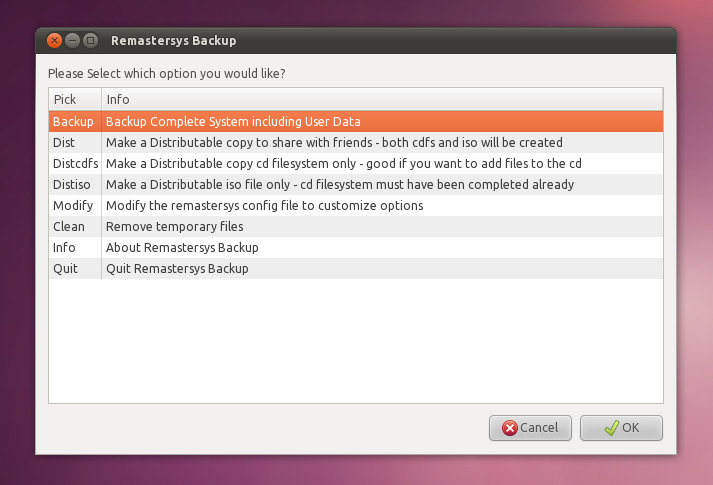
@ Utilisons Linux je l'ai déjà trouvé 😀
Et comment puis-je obtenir le .iso non créé à la maison? puisque ce qui va être sauvegardé ne tient pas sur le disque et je veux qu'il soit enregistré dans un autre: / et je mets le chemin mais rien, il continue de l'enregistrer dans / home / xxx
Je recommande pour LiveISO le package Multisystem dans Ubuntu et dérivé avec une excellente interface graphique multilingue et MULTIBOOT - le même plus ou moins mais avec des commandes expliquées dans prendrivelinux - au lieu de Unetbootin, voire YUMI de MS WOS.
Mais cet outil est-il toujours utilisable ??? La dernière fois que je suis entré sur le site Web de l'auteur, il a annoncé qu'il allait interrompre le développement de l'outil.
Il semble que vous ayez raison ... le développeur principal en a eu assez ... qui sait ce qui s'est passé ...
Ce message a 10 mois, il est donc peut-être obsolète.
Étreinte! Paul.